Cum să traduceți un site web german în engleză (2 moduri simple!)
Publicat: 2024-01-17În acest articol, dorim să vorbim despre diferite moduri de a traduce un site web german în engleză. Ne vom concentra pe două unghiuri diferite pentru asta.
În primul rând, vă vom arăta cum puteți traduce în engleză orice site web german pe care îl întâlniți pe web. În același timp, și mai important, vom acoperi și cum să vă convertiți permanent propriul site web din limba germană în engleză, dacă asta încercați să faceți.
Veți descoperi că oricum nu reprezintă o problemă prea mare atunci când utilizați instrumentele potrivite.
Traduceți orice site web din germană în engleză cu instrumentul nostru de traducere gratuit
Să acoperim mai întâi o modalitate ușoară de a traduce site-urile web germane în engleză cu un instrument online gratuit și ușor. Acesta este, de exemplu, dacă ați întâlnit un site german în timp ce navigați pe web și credeți că ar putea conține informații importante, dar nu vorbiți suficient de germană pentru a o înțelege.
Sau poate ai dori să cumperi ceva de pe un site german. Poate un ceas cu cuc, un regulament sau un kilogram de varză murată? (Ok, destul cu stereotipurile despre oamenii mei.) Pentru a evita eșecul traducerii, căutați o modalitate de a traduce întreaga pagină web în engleză.
Din fericire, nu este nimic mai ușor decât atât cu instrumentul nostru gratuit de traducere a site-urilor web.
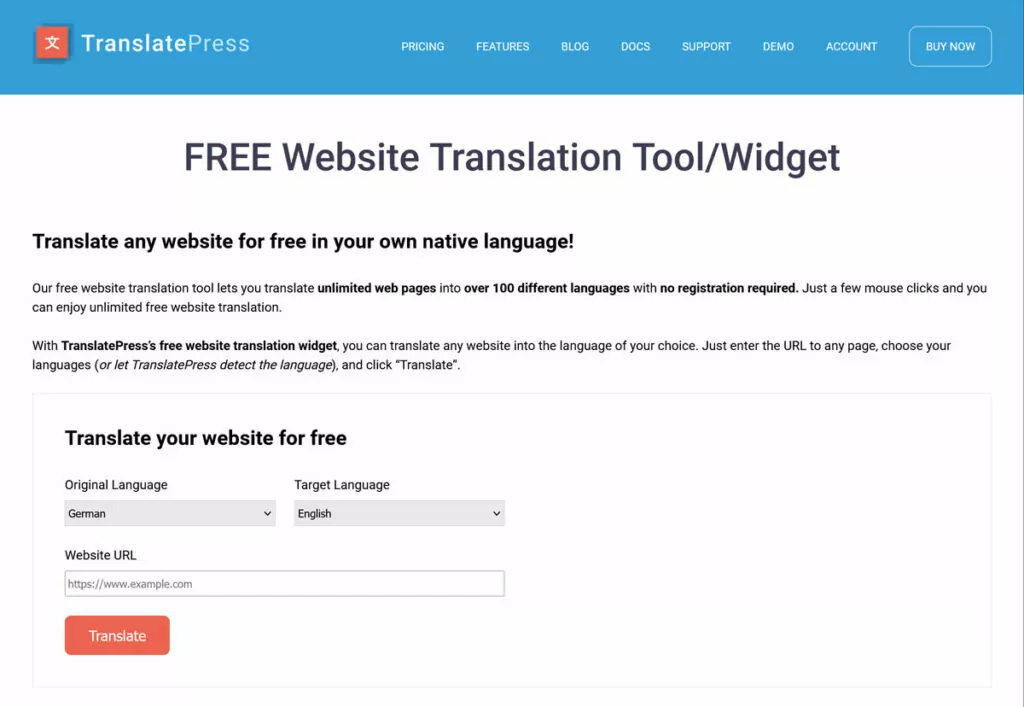
Pur și simplu faceți clic pe link pentru a-l deschide, apoi urmați acești pași:
- Alegeți limba site-ului web pe care doriți să îl traduceți, în acest caz, germană.
- Alegeți limba țintă dorită, de exemplu engleza.
- Introduceți adresa URL a paginii web sau a site-ului web pe care doriți să-l vedeți în engleză.
- Faceți clic pe butonul Traducere .
Când faceți acest lucru, deschide automat versiunea tradusă a site-ului web pentru dvs.
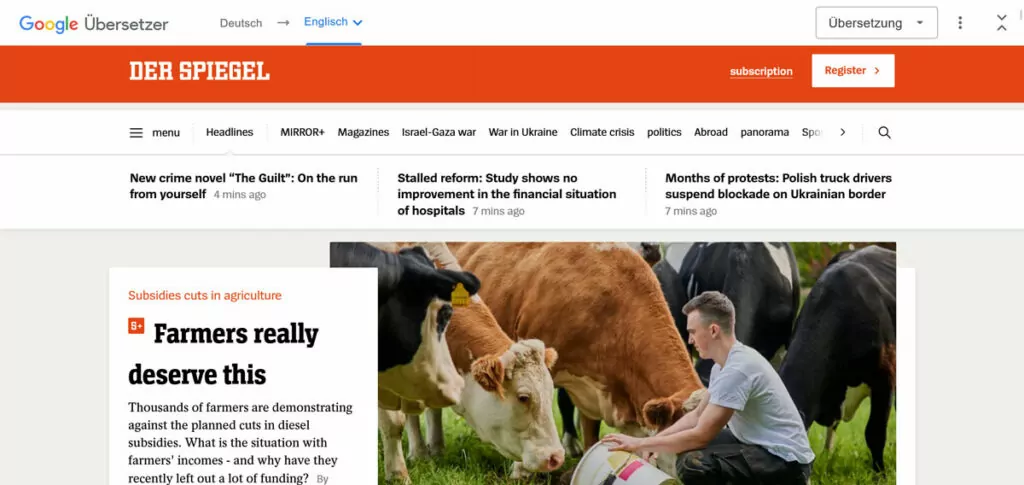
Acum, puteți obține informațiile în limba dorită.
Aceasta este o soluție rapidă excelentă pentru când doriți să vedeți orice site terță parte într-o altă limbă. Dar dacă doriți să traduceți propriul site web din germană în engleză permanent, pentru a vă ajuta vizitatorii? Să vorbim despre asta acum.
Cum să traduceți un site web WordPress german în engleză
Deși germana nu este una dintre cele mai grele limbi, nu este neapărat cunoscută pentru ușurință (chiar și ca german nativ, încă mă lupt zilnic). Și chiar dacă este una dintre cele mai comune limbi de pe internet, grupul de oameni care o vorbesc este încă relativ mic, în comparație cu engleza. Prin urmare, dacă aveți un site web german, traducerea lui în engleză poate fi o idee bună pentru a-l face accesibil unui public mai larg (de exemplu, pentru a face comerț electronic multilingv).
Vestea bună este că, dacă site-ul dvs. este construit cu WordPress, puteți face acest lucru cu ușurință cu pluginul gratuit TranslatePress. Vă face site-ul web multilingv și vă permite să îl traduceți într-o multitudine de limbi, inclusiv germană și engleză.
TranslatePress include, de asemenea, funcții de traducere automată care fac conversia site-ului dvs. mult mai rapidă. Dar sunteți, de asemenea, liber să faceți traducerea manual printr-o interfață la îndemână.
Partea cea mai bună: dacă tot ce aveți nevoie este o limbă suplimentară, procesul este complet gratuit! Să vedem cum să traduceți site-ul dvs. din germană în engleză pas cu pas.
1. Instalați TranslatePress
Primul lucru de făcut este să instalați pluginul TranslatePress WordPress.
După cum am menționat, puteți face totul doar cu versiunea gratuită a TranslatePress. Cu toate acestea, există avantaje în utilizarea versiunii Pro, pe care le vom face pe parcursul acestui tutorial. Dacă începeți cu versiunea gratuită și ulterior decideți că doriți unele funcții Pro, puteți oricând să faceți upgrade fără a vă pierde munca.
Asadar, haideti sa începem.
Ca prim pas, conectați-vă la site-ul dvs. WordPress și accesați Pluginuri → Adăugați nou . Aici, căutați TranslatePress după nume și faceți clic pe butonul Instalați acum când apare.
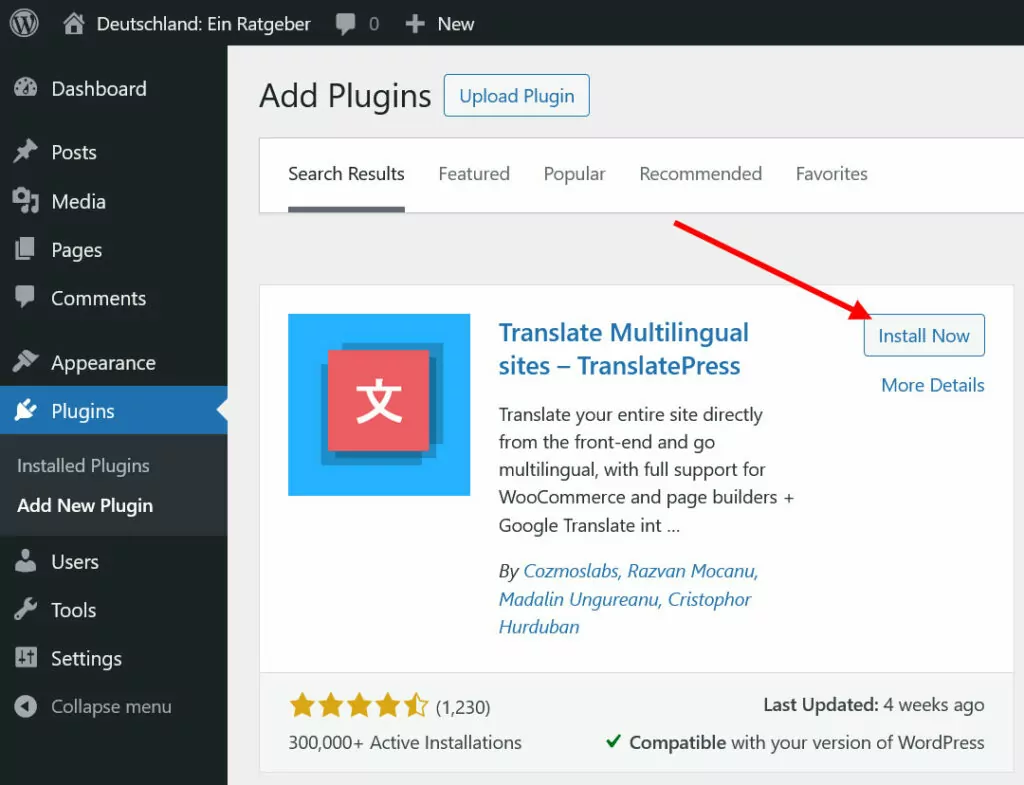
După ce pluginul a terminat descărcarea, faceți clic pe butonul Activare care apare.
2. Alegeți-vă limbile
Cu TranslatePress activ pe site-ul dvs., este timpul să alegeți limbile dorite pentru site-ul dvs. Acest lucru se întâmplă în TranslatePress → Setări în back-end WordPress.
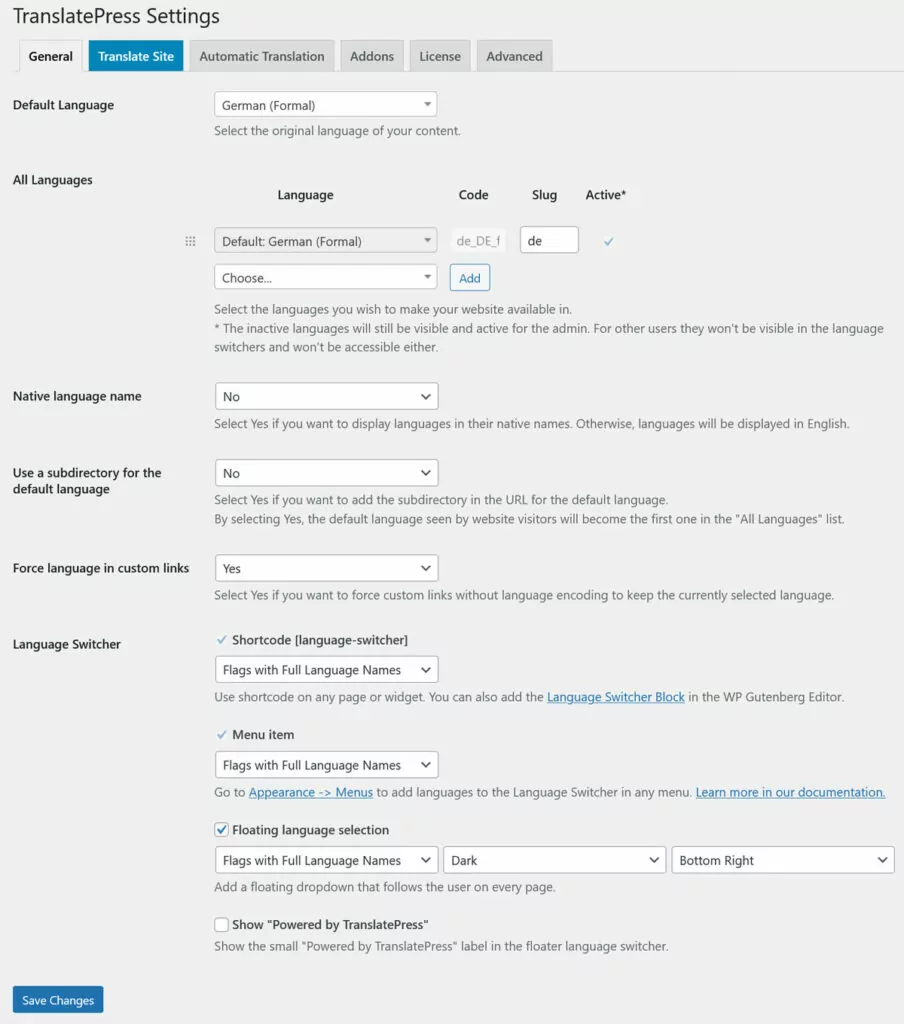
În partea de sus, alegeți limba implicită, în acest caz germana. Aveți mai multe opțiuni. Deoarece limba germană este vorbită în mai multe țări, puteți alege și germană austriacă și elvețiană, precum și soiuri formale sau informale (care schimbă pronumele folosite pentru a se adresa cuiva - da, germana este distractivă!). De asemenea, puteți schimba nivelul de formalitate după fapt.
În acest caz, alegem limba germană (formală) .
După aceea, este timpul să vă determinați limba țintă. Pentru aceasta, utilizați meniul derulant de sub Toate limbile pentru a alege engleza.
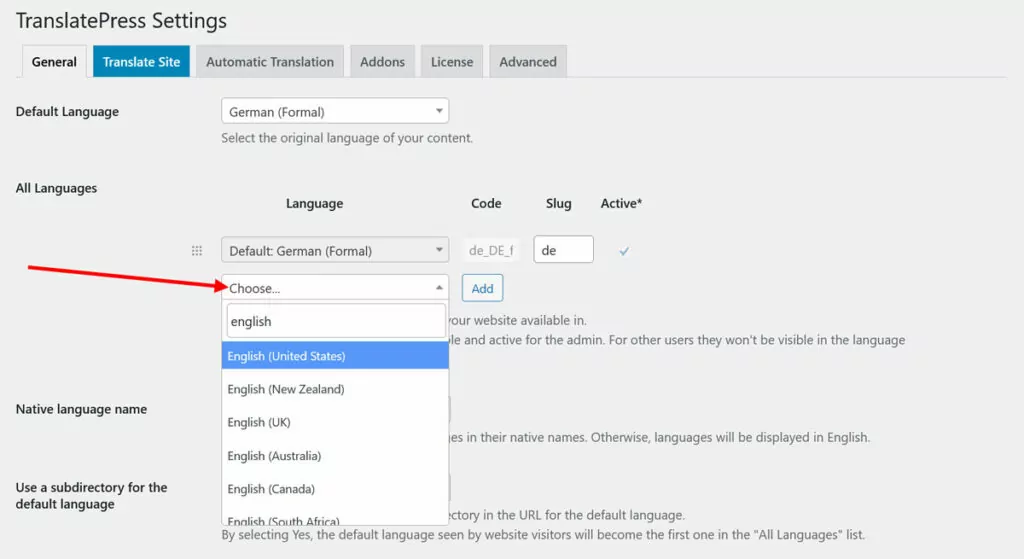
TranslatePress recunoaște, de asemenea, diferite soiuri, cum ar fi engleza din SUA și Marea Britanie, precum și soiurile vorbite în Canada, Africa de Sud și Noua Zeelandă. Alege-l pe cel mai potrivit. Mergem cu engleza americană aici.
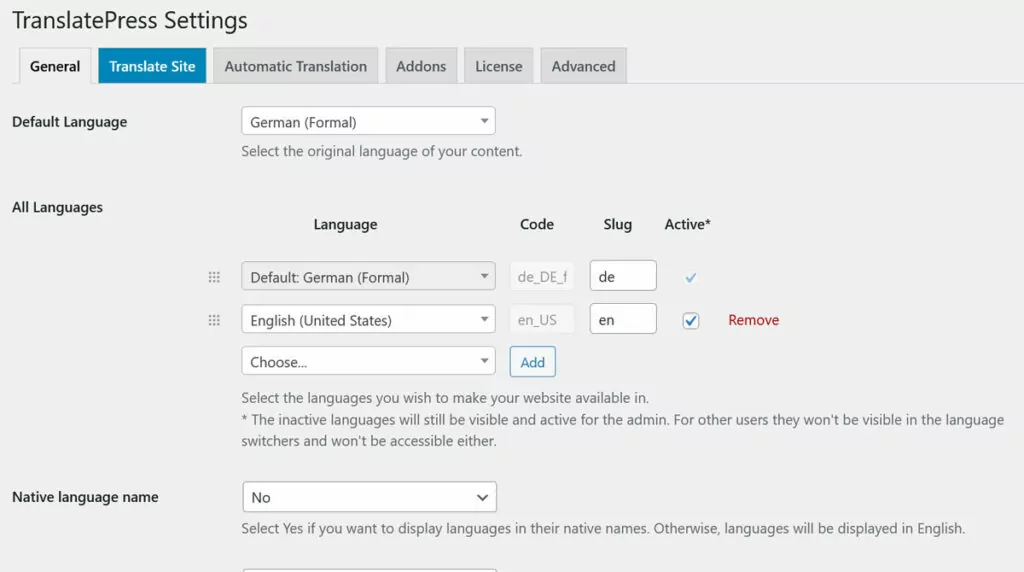
Când sunteți mulțumit, faceți clic pe Adăugați pentru a trimite alegerea dvs., apoi salvați în partea de jos.
3. (Opțional) Activați traducerea automată
Acest pas nu este obligatoriu, dar vă poate economisi mult timp în procesul de traducere. TranslatePress vă permite să traduceți automat site-ul dvs. web cu ajutorul serviciilor de traducere automată precum Google Translate și DeepL. Ambele sunt instrumente de traducere AI cunoscute pentru calitatea și rapiditatea lor.
În versiunea gratuită, sunteți limitat la Google Translate. TranslatePress Pro are și opțiunea de a utiliza DeepL, care este mai precis decât Google Translate.

Cu toate acestea, pentru germană în engleză, Google Translate face o treabă decentă și puteți oricând să-l utilizați ca bază și să corectați și să rafinați manual rezultatul automat.
Dacă este ceva care vă interesează, mergeți la Traduceri automate din setările TranslatePress.
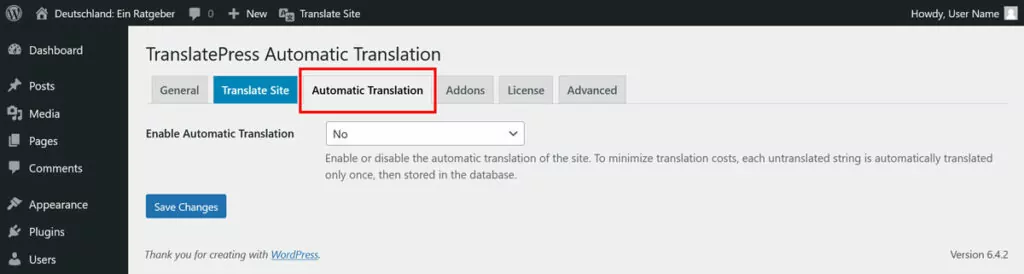
Aici, primul lucru de făcut este să setați meniul drop-down de sub Activare traducere automată la Da . După aceea, aveți acces la opțiuni suplimentare.
Cel mai important este locul în care vă alegeți motorul de traducere. După cum am menționat, în versiunea gratuită aveți disponibil doar Google Translate.
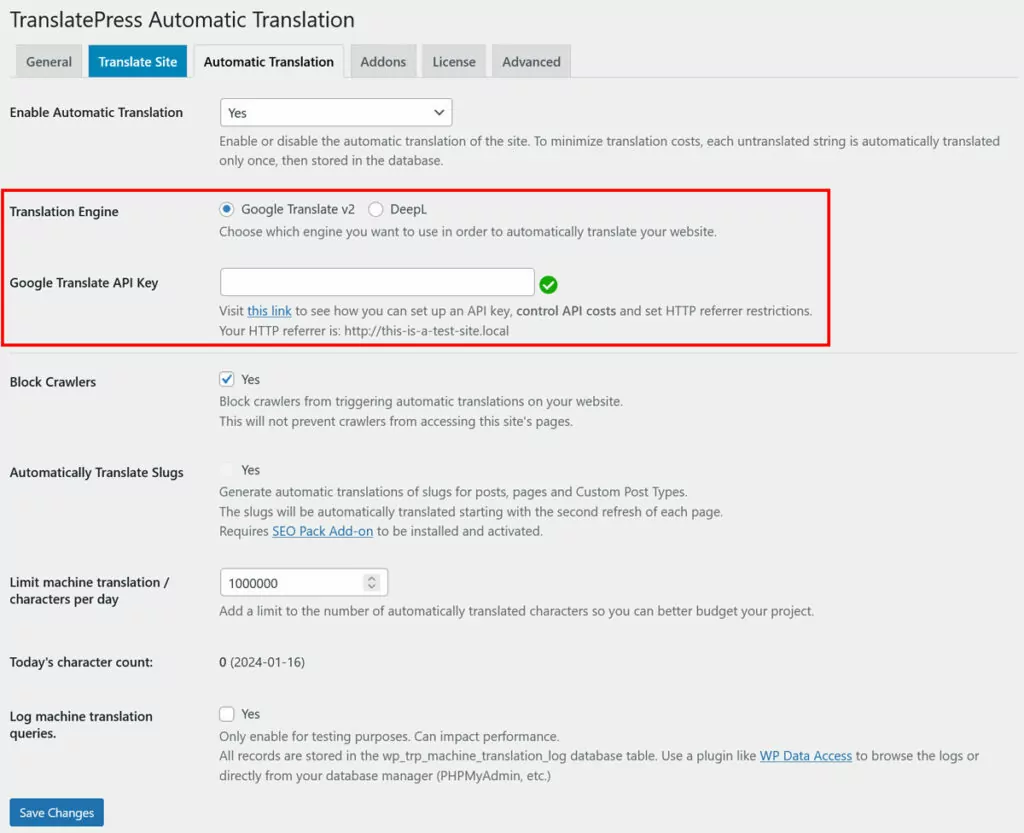
Apoi, trebuie să achiziționați o cheie API și să o inserați în câmpul respectiv. Există un link către instrucțiuni despre cum să achiziționați unul mai jos, dar le avem și aici pentru API-ul Google Translate și API-ul DeepL. După ce ați lipit cheia, salvați-o în partea de jos.
Poate doriți să verificați și celelalte opțiuni, în special setarea de a limita traducerea la un anumit număr de caractere pe zi, deoarece acesta poate fi un factor de cost. Fiți conștienți, totuși, că acest lucru este ceva între dvs. și serviciul de traducere, nu depinde de TranslatePress.
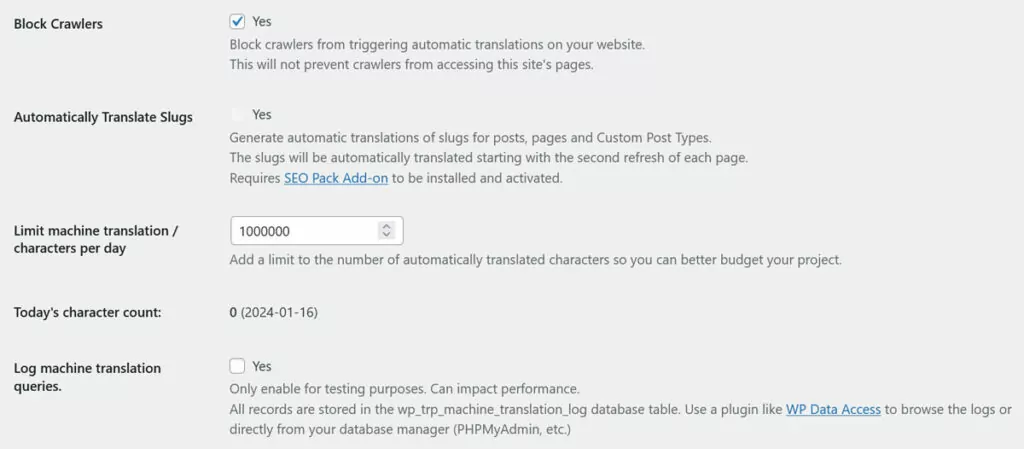
Odată ce ești mulțumit, este timpul să mergi mai departe.
4. Traduceți site-ul dvs. în interfața de traducere
Aproape toate lucrările de traducere din TranslatePress au loc în aceeași interfață. Îl puteți accesa făcând clic pe Traduceți site-ul sau pe pagina Traduceți în setările TranslatePress sau în bara de activități WordPress.
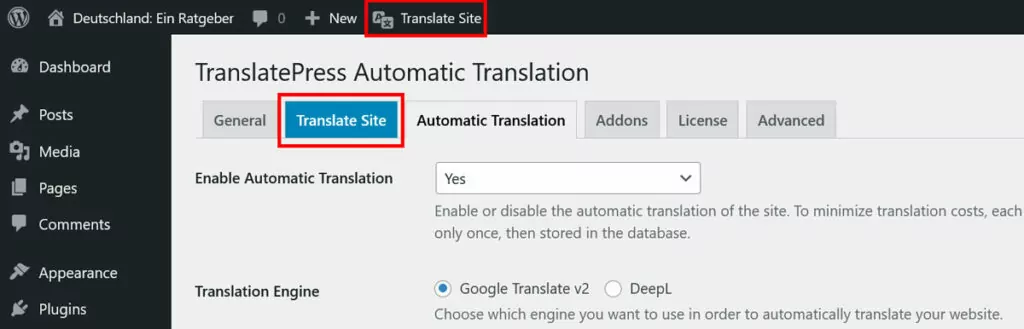
Acest lucru vă aduce pe interfața principală de traducere TranslatePress.

Este format din două părți. În dreapta, aveți o fereastră de previzualizare în care nu numai că puteți vedea o previzualizare live a site-ului dvs. care urmează să fie tradus în curând, ci și să o utilizați pentru a naviga pe site și a alege conținutul de convertit în engleză. În stânga, pe de altă parte, aveți bara laterală în care furnizați traducerea.

Procesul este, probabil, ușor. Alegeți orice text (numit și „șir”) prin fereastra de previzualizare. Puteți face acest lucru direct trecând peste un text și făcând clic pe simbolul stiloului, folosind lista derulantă din stânga sus pentru a alege oricare dintre șirurile prezente pe pagină sau parcurgeți-le cu săgețile înapoi și înainte de sub acesta.
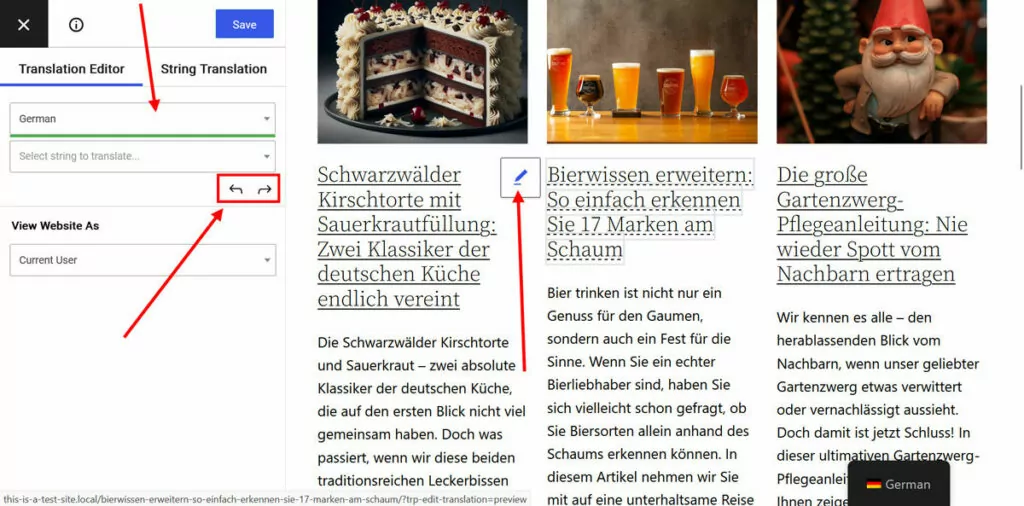
Odată ce faci asta, vei vedea un câmp nou în care poți introduce șirul tradus. Și mai bine: dacă ați activat traducerea automată, traducerea va apărea automat.
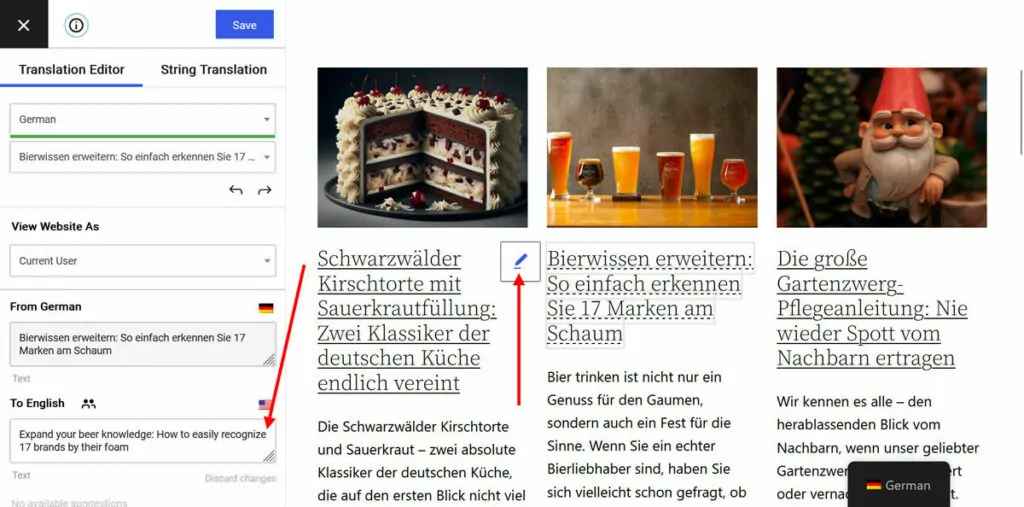
Efectuați orice modificări și perfecționări necesare. Odată mulțumit, faceți clic pe butonul Salvați din partea de sus pentru a face traducerea live pe site-ul dvs. - asta este! De acum încolo, vizitatorii pot accesa diferitele versiuni lingvistice și vor începe să apară în motoarele de căutare.
Ce conținut puteți traduce?
Acest lucru funcționează pentru toate tipurile de conținut, de la elemente de meniu peste titluri la formulare, butoane și multe altele. Vă puteți traduce pagina de pornire, alte pagini, antetul și subsolul și orice altă parte a site-ului dvs.
În plus, TranslatePress oferă posibilitatea de a oferi imagini diferite pentru diferite limbi, ceea ce înseamnă că puteți include versiuni alternative care ar putea avea text tradus sau pur și simplu sunt mai adecvate din punct de vedere cultural pentru o anumită piață de limbi. Acest lucru este important pentru transcreare și localizare și funcționează în același mod ca și pentru text. Plasați cursorul peste o imagine, dați clic pe simbolul stiloului, apoi furnizați o alternativă în bara laterală.
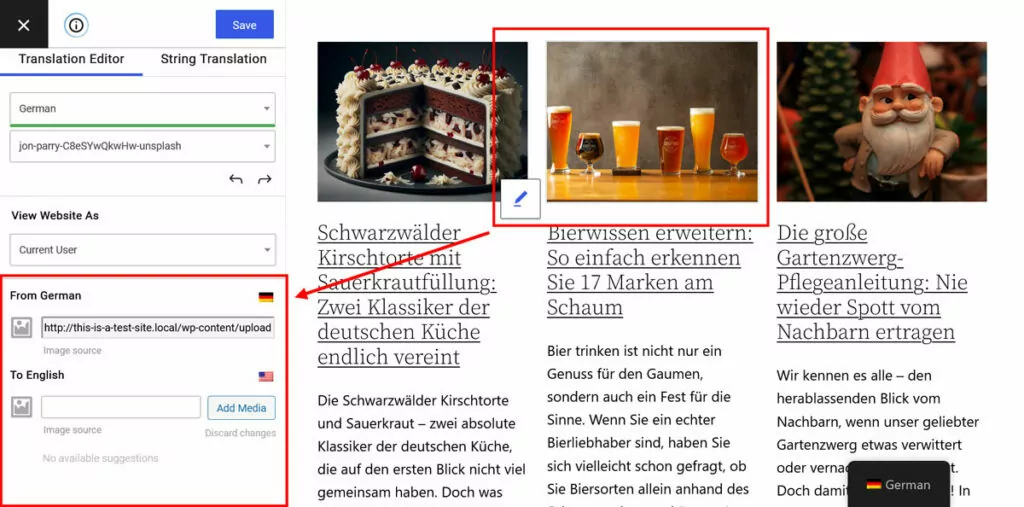
Asigurați-vă că periați cu privire la modul de a face SEO imagini în timp ce sunteți la asta!
În plus, dacă nu cunoașteți limba germană și nu aveți încredere în traducerea automată, ați putea decide să lucrați cu traducători independenți sau cu un serviciu de traducere profesionist pentru a vă finaliza traducerea. Dacă acesta este cazul, licența TranslatePress Business vă permite să creați conturi de traducător dedicate, astfel încât oricine îl angajați să poată lucra direct pe site-ul dvs. web. Doar pentru informațiile tale.
5. Traduceri șiruri din teme, pluginuri etc.
După cum am menționat mai sus, cea mai mare parte a traducerii are loc în aceeași interfață. Spre deosebire de alte pluginuri de traducere, TranslatePress scanează pagina HTML pentru text de tradus și lucrează direct cu ceea ce apare pe site.
Cu toate acestea, există și câteva șiruri care sunt adăugate site-ului dvs. prin teme și pluginuri. Le puteți găsi în meniul String Translation .
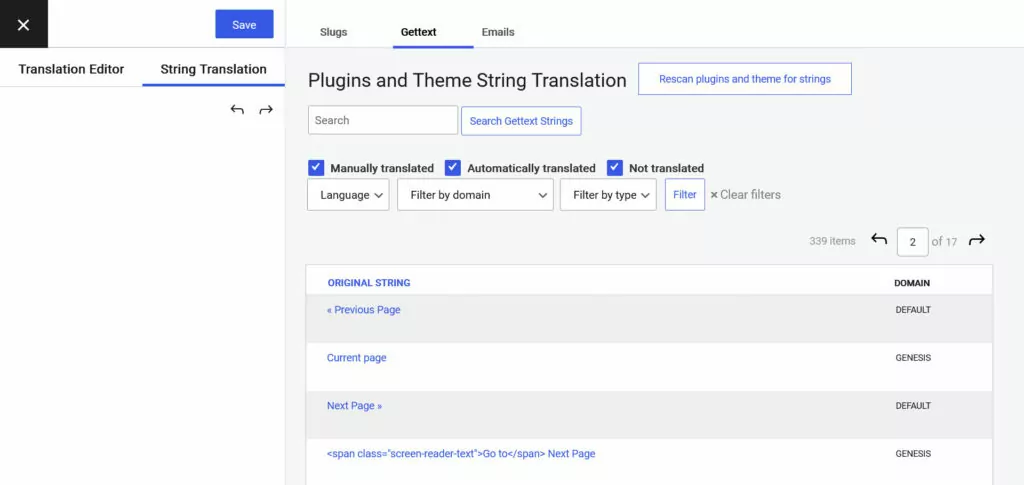
Când faceți clic pe el și alegeți Gettext în partea de sus, veți găsi o listă de șiruri de caractere TranslatePress găsite în timpul scanării pluginului și a temei.
Plasați cursorul peste oricare dintre ele și faceți clic pe Editați pentru a deschide aceleași opțiuni de traducere ca și pentru restul site-ului dvs. Ușor de zdrobire.
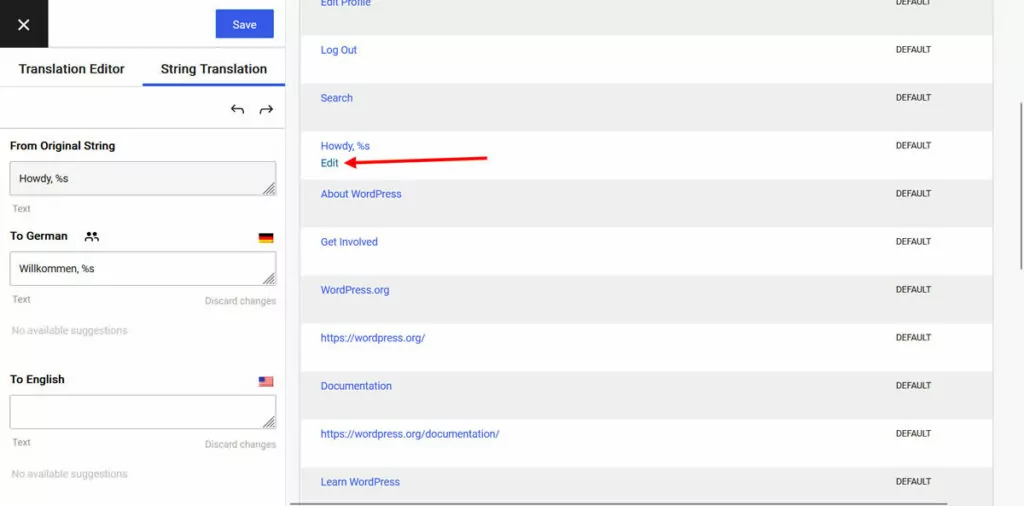
Sub E-mailuri , puteți găsi text care apare în e-mailurile trimise de la pluginuri, cum ar fi notificările.
În versiunea Pro, acest meniu este și locul în care puteți traduce URL-urile paginilor dvs., astfel încât acestea să aibă adrese web în propria lor limbă, ceea ce este grozav pentru SEO.
6. Configurați comutatorul de limbă
Odată ce aveți limbi noi pe site-ul dvs., trebuie să oferiți vizitatorilor posibilitatea de a le accesa. Acest lucru se întâmplă cu un comutator de limbă, care, implicit, apare ca un meniu plutitor în colțul din dreapta jos al site-ului dvs.
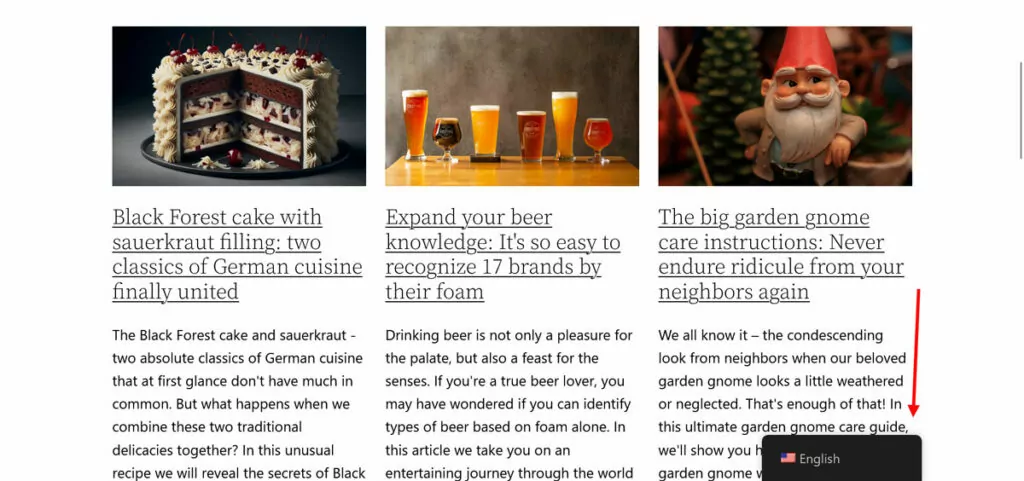
Dacă acest lucru nu este pe placul tău, există o mulțime de opțiuni de personalizare. Le găsiți în setările TranslatePress din partea de jos.
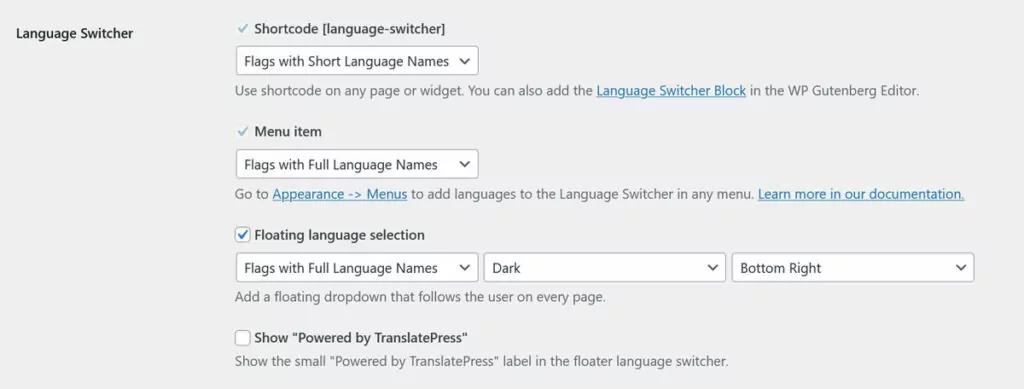
Să le parcurgem unul câte unul.
Optiuni Disponibile
Prima opțiune este să plasați comutatorul de limbă ca un shortcode. Aceasta înseamnă că puteți posta [language-switcher] oriunde pe site-ul dvs. unde doriți să apară comutatorul.
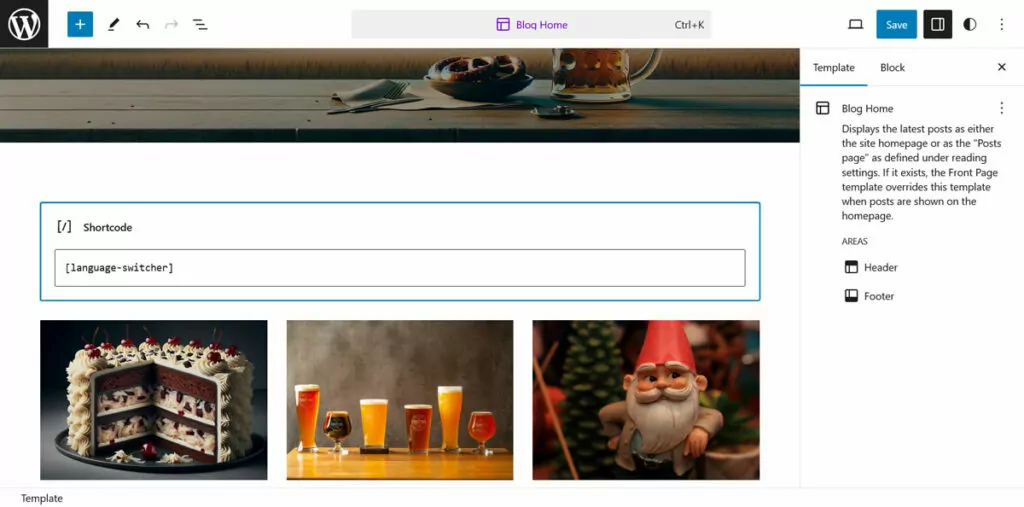
Există, de asemenea, un bloc de comutare de limbă pentru blocul WordPress și Editor de site pentru a realiza același lucru.
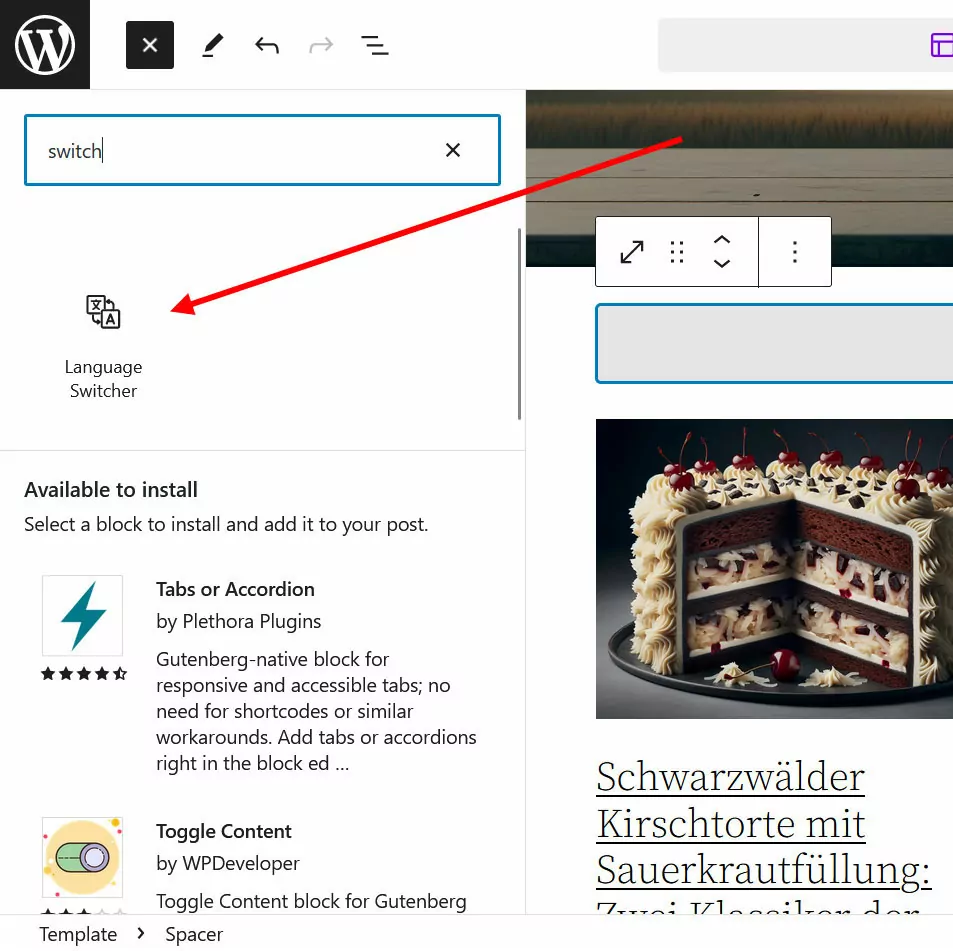
În setări, puteți decide ce doriți să afișeze comutatorul: un steag de limbă cu numele complet, steaguri cu nume prescurtate, doar numele complet sau scurt sau numai steaguri.
A doua opțiune este să activați comutatorul de limbă ca element de meniu. În acest caz, îl puteți adăuga în meniul WordPress.
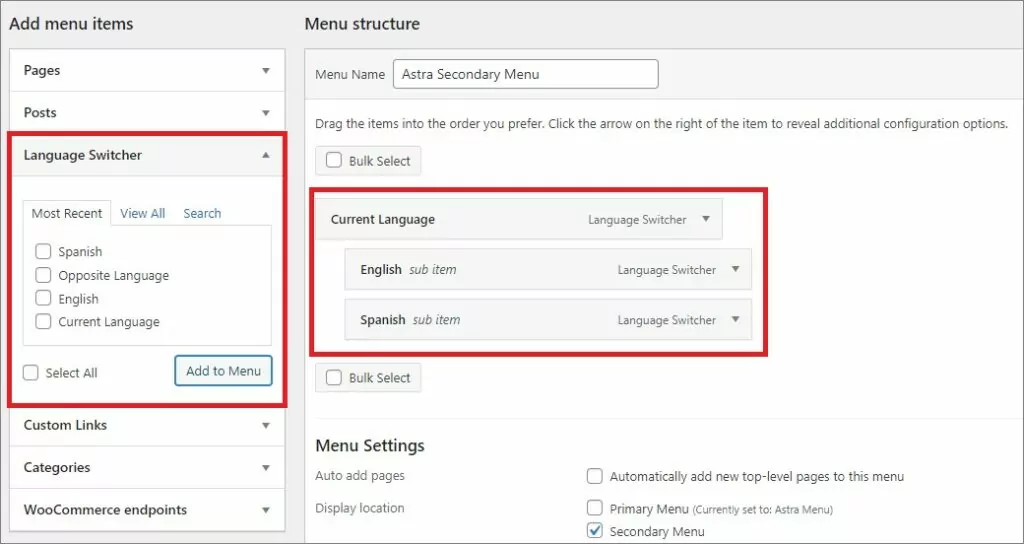
Rețineți că acest lucru funcționează numai cu meniurile clasice, deci depinde de tema WordPress pe care o folosește site-ul dvs. Aveți aceleași opțiuni pentru personalizarea aspectului ca și pentru codul scurt.
Ultima opțiune este comutatorul implicit de limbă flotantă. Puteți să-l porniți și să dezactivați din setări, să decideți ce conține (steaguri, nume etc.), să alegeți o temă (luminoasă sau întunecată) și o poziție (unul dintre cele patru colțuri ale site-ului).
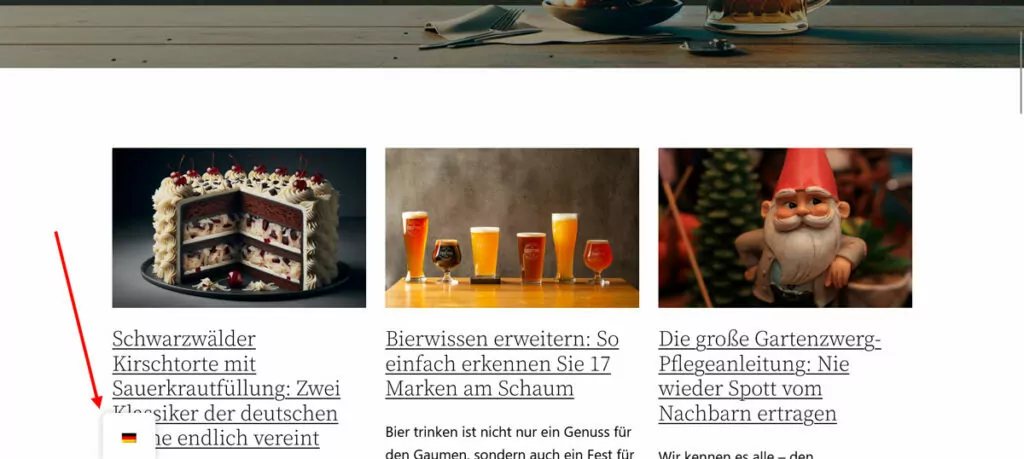
Orice modificări pe care le faceți aici, salvați-le pentru a le aplica pe site-ul dvs. Dacă utilizați Elementor, avem și un articol despre cum să adăugați un comutator de limbă Elementor.
Apropo, în versiunea gratuită TranslatePress, vizitatorii vor trebui să treacă manual la versiunea în limba preferată. Dacă treceți la o licență Business, le puteți redirecționa automat în funcție de limba browserului sau de adresa IP.
7. Profitați de caracteristicile avansate
După cum am menționat, puteți realiza toate cele de mai sus cu versiunea de plugin gratuită. Cu toate acestea, există și TranslatePress Pro cu funcții suplimentare pe lângă cele menționate mai sus, inclusiv:
- Pachet SEO multilingv - Vă permite să traduceți adresele URL ale paginii dvs., titlurile SEO, meta descrierile, etichetele ALT și alți markeri SEO importanți. Acest lucru ajută paginile dvs. traduse să fie găsite pe Google.
- Răsfoiți ca rol de utilizator – Priviți site-ul dvs. ca un rol de utilizator specific în editorul de traduceri.
- Navigare specifică limbii utilizatorului – Afișează meniuri diferite pentru diferite limbi.
Achiziționați TranslatePress Pro acum pentru a avea acces la aceste funcții și multe altele.
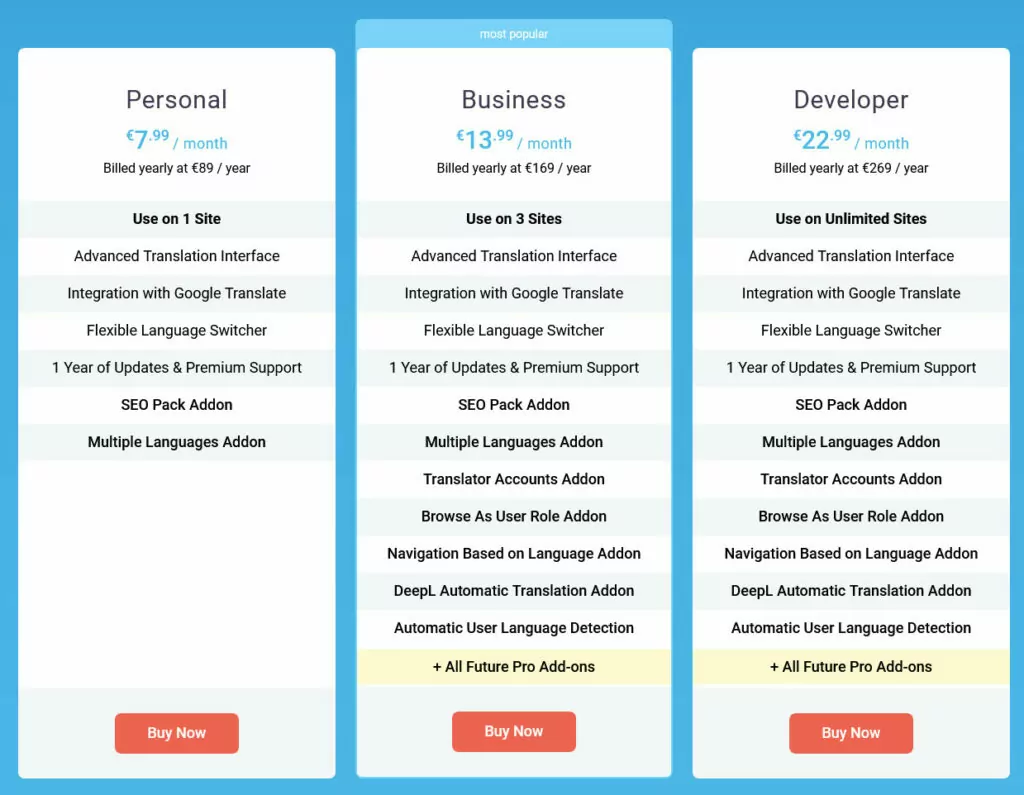
Traduceți cu ușurință site-ul dvs. din germană în engleză
În acest ghid, am explicat cum să traducem site-uri web din germană în engleză, atât pentru site-uri terțe, cât și pentru ale dvs. Pentru a reitera, pentru primul, puteți folosi instrumentul nostru gratuit de traducere a site-ului web, iar pentru al doilea pluginul de traducere TranslatePress.

TranslatePress Multilingv
TranslatePress este cel mai simplu mod de a traduce site-ul dvs. WordPress. Este rapid, nu va încetini site-ul dvs., funcționează cu ORICE temă sau plugin și este prietenos cu SEO.
Obțineți pluginulSau descărcați versiunea GRATUITĂ
Traducerea site-ului dvs. se face într-o interfață simplă. De asemenea, puteți utiliza traducerea automată pentru o operațiune mai rapidă și pentru a crea o linie de referință cu care să lucrați.
Cel mai bine, toate cele de mai sus sunt posibile cu versiunea gratuită. Dacă doriți mai mult, încercați TranslatePress Pro.
